Sådan ændres eller gendanner du standardplaceringen af kamerarullemappen i Windows 10

Denne vejledning viser dig, hvordan du ændrer eller gendanner standardplaceringen af kamerarullemappen i Windows 10.
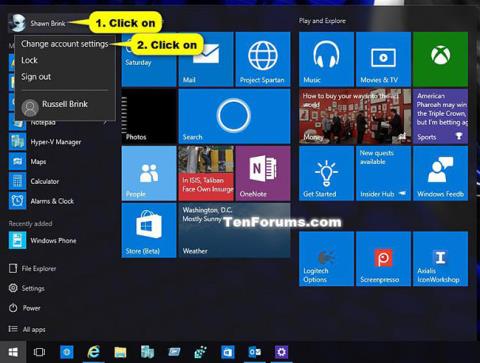
Ud over at ændre pc-navnet vil brug af en separat avatar hjælpe brugerne med at undgå forvirring, når de opretter flere brugere på en Windows 10-computer . Desuden, hvis du synkroniserer med din Microsoft-konto for at få adgang til din computer, forbliver avatarbilledet også det samme. Følg instruktionerne nedenfor for at oprette en helt ny avatar på Windows 10.
Skift billeder i appen Indstillinger på Windows 10
1. Udfør trin 2 eller trin 3 nedenfor afhængigt af, hvordan du vil åbne dine kontoindstillinger.
2. Åbn Indstillinger , klik på ikonet Konti og gå til trin 4 nedenfor.
3. Åbn menuen Start , klik på konti øverst til venstre, tryk på Skift kontoindstillinger , og gå til trin 4 nedenfor.
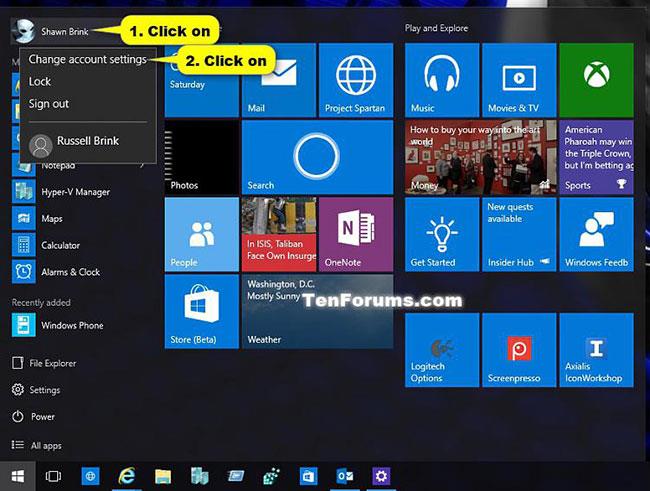
Klik på Skift kontoindstillinger
4. Udfør trin 5 (for at gennemse), trin 6 (vælg seneste billeder), trin 7 (brug webcam-billeder) eller trin 8 (brug webcam-videoer) nedenfor, afhængigt af hvordan du vil vælge dine billeder.
5. For at gennemse og vælge billeder:
A) Klik på Gennemse for et under Opret dit billede i højre side.
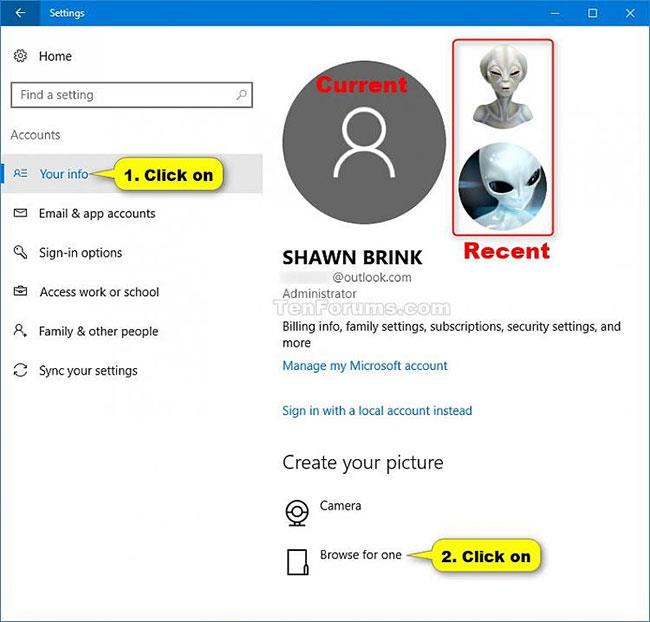
Klik på Gennemse for en under Opret dit billede
B) Naviger til og vælg det billede, du ønsker, klik på Vælg billede og gå til trin 9 nedenfor.
6. For at vælge et nyligt brugt billede som kontobillede skal du trykke på et af de to seneste billeder, du brugte før, og gå til trin 9 nedenfor.
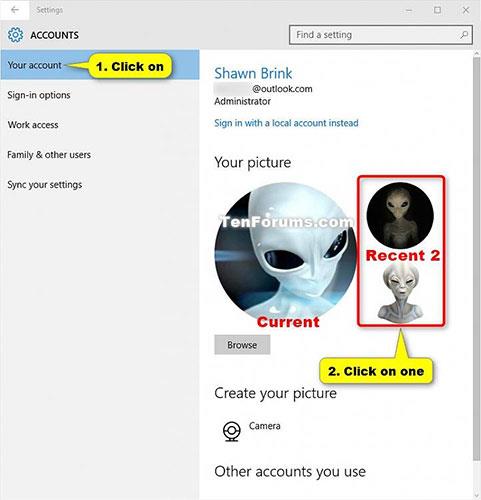
Tryk på et af de to seneste billeder, du brugte
7. Brug webcam til at tage billeder og brug:
A) Klik på Kamera under Opret dit billede .
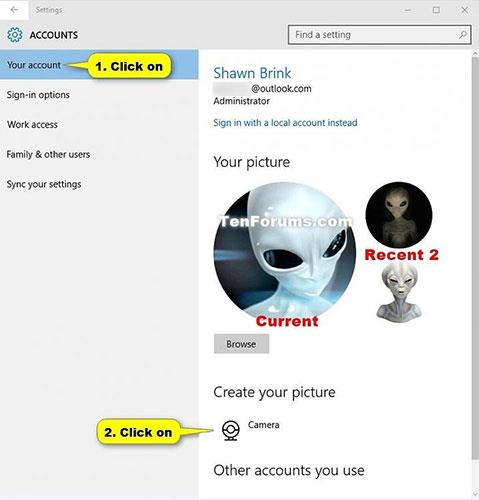
Klik på Kamera nedenfor Opret dit billede
B) Smil og se webkameraet i øjnene, og klik derefter på knappen Tag billede.
C) Det er her, denne mulighed mislykkedes for artikelforfatteren i build 10130. Der vil dog efterhånden være mulighed for at justere og gemme billeder som i trin 4 i afsnit 2 nedenfor.
D) Gå til trin 9 nedenfor.
8. Brug et webcam til at oprette et videoklip, der skal bruges som et kontobillede:
A) Klik på Kamera under Opret dit billede .
B) Klik på knappen Opret video.
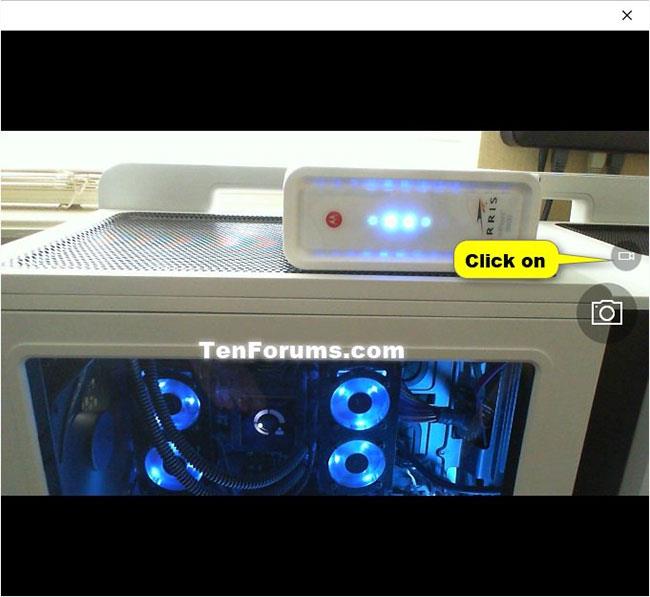
Klik på knappen Opret video
C) Når du er klar, skal du klikke på knappen Optag.
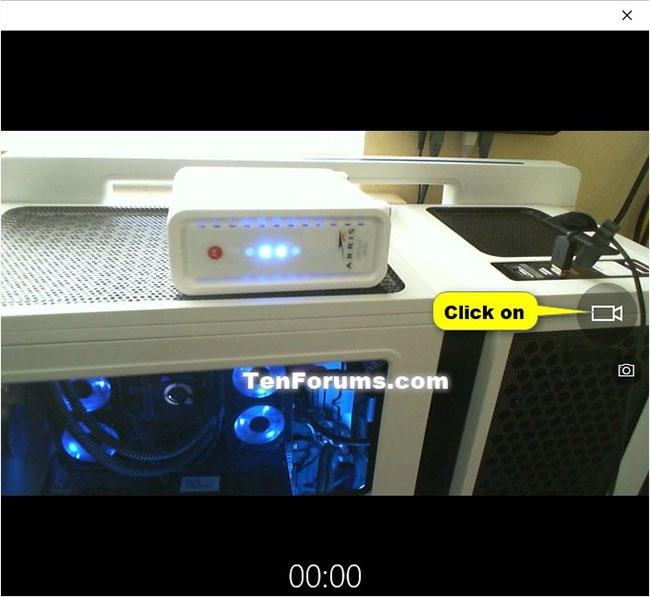
Klik på knappen Optag
D) Når du er færdig med at optage, skal du klikke på knappen Stop optagelse.
E) Afspil optagelsen for at se, om du kan lide den. Hvis du kan lide det, skal du klikke på OK og gå til trin 9 nedenfor. Hvis du ikke kan lide det, skal du klikke på Gentag for at prøve igen og gå til trin 8C ovenfor.
9. Nu kan du lukke Indstillinger , hvis du vil.
Skift eller fjern billedet for din Microsoft Online-konto
1. Log ind på din online Microsoft-konto, og gå til siden Dine oplysninger.
https://account.microsoft.com/account/Account?ru=https%3A%2F%2Faccount.microsoft.com%2Fprofile&destrt=profile-landing#/2. Klik på Skift billede .

Klik på Skift billede
3. Udfør trin 4 (for at ændre) eller trin 5 (for at slette) nedenfor, afhængigt af hvad du vil gøre.
4. For at ændre billedet:
A) Klik på Nyt billede.
B) Naviger til og vælg det foto, du vil bruge, og klik derefter på Åbn.
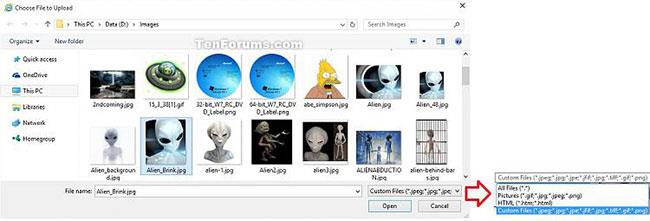
Åbn det foto, du vil vælge
C) Tilpas størrelsen på cirklen for at ændre billedets udseende, klik på Gem , når du er færdig, og gå til trin 6 nedenfor.
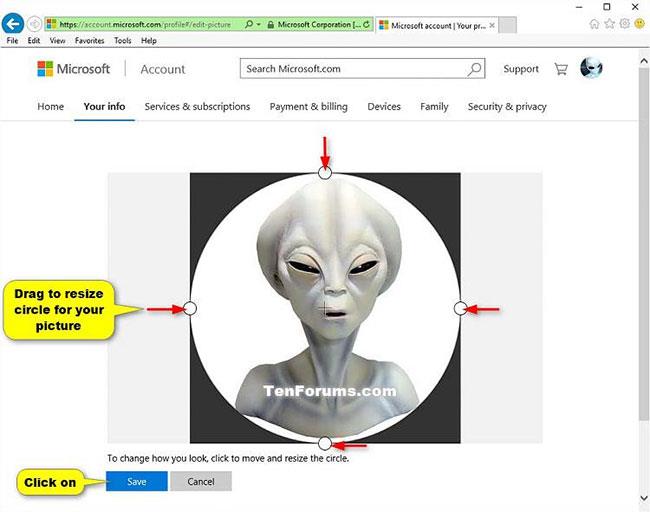
Skift cirkelstørrelsen som ønsket
5. Sådan sletter du billeder:
A) Klik på Fjern.
B) Klik på Ja for at bekræfte og gå til trin 6 nedenfor.
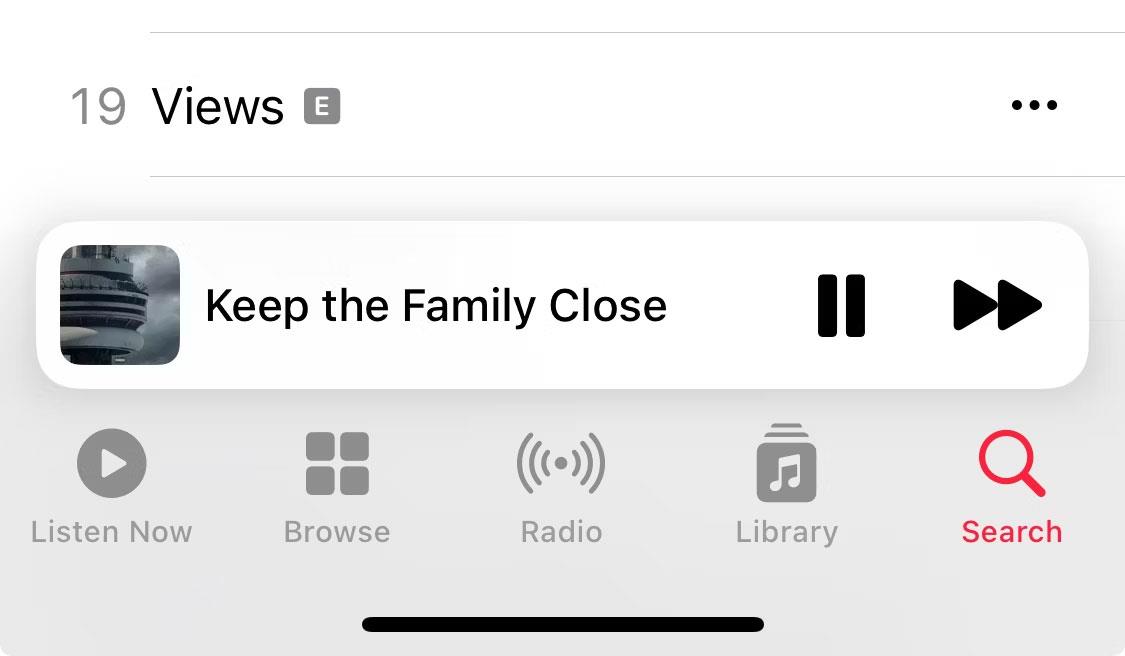
Klik på Ja for at bekræfte
6. Den sidste ændring synkroniseres til alle pc'er og enheder, hvor du logger på med denne Microsoft-konto.
Se følgende artikler for mere information:
Ønsker dig god tid!
Denne vejledning viser dig, hvordan du ændrer eller gendanner standardplaceringen af kamerarullemappen i Windows 10.
Ved at reducere størrelsen og kapaciteten af billeder bliver det nemmere for dig at dele eller sende dem til nogen. Især på Windows 10 kan du batch-ændre størrelsen på billeder med nogle få enkle trin.
Hvis du ikke behøver at vise nyligt besøgte varer og steder af sikkerheds- eller privatlivsmæssige årsager, kan du nemt slå det fra.
Ét sted til at styre mange operationer direkte på proceslinjen.
På Windows 10 kan du downloade og installere gruppepolitikskabeloner til at administrere Microsoft Edge-indstillinger, og denne vejledning viser dig processen.
Proceslinjen har begrænset plads, og hvis du regelmæssigt arbejder med flere apps, kan du hurtigt løbe tør for plads til at fastgøre flere af dine yndlingsapps.
Statuslinjen i bunden af File Explorer fortæller dig, hvor mange elementer der er inde i og valgt for den aktuelt åbne mappe. De to knapper nedenfor er også tilgængelige i højre side af statuslinjen.
Microsoft har bekræftet, at den næste store opdatering er Windows 10 Fall Creators Update. Sådan opdaterer du operativsystemet tidligt, før virksomheden officielt lancerer det.
Indstillingen Tillad vækningstimere i Strømstyring giver Windows mulighed for automatisk at vække computeren fra dvaletilstand for at udføre planlagte opgaver og andre programmer.
Windows Security sender meddelelser med vigtige oplysninger om din enheds sundhed og sikkerhed. Du kan angive, hvilke notifikationer du ønsker at modtage. I denne artikel vil Quantrimang vise dig, hvordan du slår meddelelser til eller fra fra Windows Security Center i Windows 10.
Du kan også lide, at et klik på proceslinjeikonet fører dig direkte til det sidste vindue, du havde åbent i appen, uden behov for et miniaturebillede.
Hvis du vil ændre den første dag i ugen i Windows 10, så den matcher det land, du bor i, dit arbejdsmiljø eller for bedre at administrere din kalender, kan du ændre det via appen Indstillinger eller Kontrolpanel.
Fra og med din telefon-app version 1.20111.105.0 er der tilføjet en ny indstilling for flere vinduer, som giver dig mulighed for at aktivere eller deaktivere for at advare dig, før du lukker flere vinduer, når du afslutter din telefon-app.
Denne vejledning viser dig, hvordan du aktiverer eller deaktiverer Win32 lange stier-politikken for at have stier længere end 260 tegn for alle brugere i Windows 10.
Tilmeld dig Tips.BlogCafeIT for at lære, hvordan du deaktiverer foreslåede programmer (Foreslåede apps) på Windows 10 i denne artikel!
I dag får batteriet til at tømmes hurtigt ved at bruge mange programmer til bærbare computere. Dette er også en af grundene til, at computerbatterier hurtigt bliver slidt op. Nedenfor er de mest effektive måder at spare batteri på Windows 10, som læsere bør overveje.
Hvis du vil, kan du standardisere kontobilledet for alle brugere på din pc til standardkontobilledet og forhindre brugere i at kunne ændre deres kontobillede senere.
Er du træt af, at Windows 10 irriterer dig med "Få endnu mere ud af Windows"-startskærmen, hver gang du opdaterer? Det kan være nyttigt for nogle mennesker, men også hæmmende for dem, der ikke har brug for det. Sådan slår du denne funktion fra.
Hvis du har en kraftfuld pc eller ikke har mange opstartsprogrammer i Windows 10, så kan du prøve at reducere eller endda deaktivere Startup Delay helt for at hjælpe din pc med at starte hurtigere.
Microsofts nye Chromium-baserede Edge-browser dropper understøttelse af EPUB e-bogsfiler. Du skal bruge en tredjeparts EPUB-læserapp for at se EPUB-filer på Windows 10. Her er nogle gode gratis muligheder at vælge imellem.
Kiosktilstand på Windows 10 er en tilstand til kun at bruge 1 applikation eller kun få adgang til 1 websted med gæstebrugere.
Denne vejledning viser dig, hvordan du ændrer eller gendanner standardplaceringen af kamerarullemappen i Windows 10.
Redigering af værtsfilen kan medføre, at du ikke kan få adgang til internettet, hvis filen ikke er ændret korrekt. Den følgende artikel vil guide dig til at redigere værtsfilen i Windows 10.
Ved at reducere størrelsen og kapaciteten af billeder bliver det nemmere for dig at dele eller sende dem til nogen. Især på Windows 10 kan du batch-ændre størrelsen på billeder med nogle få enkle trin.
Hvis du ikke behøver at vise nyligt besøgte varer og steder af sikkerheds- eller privatlivsmæssige årsager, kan du nemt slå det fra.
Microsoft har netop udgivet Windows 10 Anniversary Update med mange forbedringer og nye funktioner. I denne nye opdatering vil du se en masse ændringer. Fra Windows Ink stylus-understøttelse til Microsoft Edge-browserudvidelsesunderstøttelse er Start Menu og Cortana også blevet væsentligt forbedret.
Ét sted til at styre mange operationer direkte på proceslinjen.
På Windows 10 kan du downloade og installere gruppepolitikskabeloner til at administrere Microsoft Edge-indstillinger, og denne vejledning viser dig processen.
Dark Mode er en mørk baggrundsgrænseflade på Windows 10, der hjælper computeren med at spare batteristrøm og reducere påvirkningen af brugerens øjne.
Proceslinjen har begrænset plads, og hvis du regelmæssigt arbejder med flere apps, kan du hurtigt løbe tør for plads til at fastgøre flere af dine yndlingsapps.






















